-
手把手教你win10如何找回系统图标
- 2019-03-29 10:20:00 来源:windows10系统之家 作者:爱win10
win10是一款可跨平台和应用的操作系统,很多朋友都安装了win10系统,它可以实现设备之间的无缝切换。可是也容易出现一些问题,比如,win10系统图标不见了。我们一起来找找它吧
大家在使用win10系统的时候有没有遇到系统图标不见了的情况呢?很多电脑小白遇到这个问题就束手无策了。其实解决方法非常简单。我给大家整理了win10显示系统图标的详细步骤,赶紧来瞧瞧吧
1、右击桌面空白处,选择个性化

图标电脑图解1
2、点击右侧的更改桌面图标

win10系统图标不见了电脑图解2
3、出现桌面图标设置窗口

win10电脑图解3
4、勾选需要的系统图标

win10显示系统图标电脑图解4
5、现在回到桌面看看系统图标回来了没有吧

win10电脑图解5
以上就是win10找回系统图标的方法了,是不是很简单呢?
上一篇:告诉你win10企业版如何安装
下一篇:告诉你win10官方如何
猜您喜欢
- win10小娜怎么使用2021-01-05
- win10显卡驱动安装失败怎么办的教程..2022-11-21
- win10系统怎么彻底删除输入法..2020-12-02
- 激活windows10产品密钥分享2022-01-28
- win10专业版密钥20192022-05-21
- 小编详解win10如何查找扫描仪..2018-11-14
相关推荐
- win10激活码大全以及激活步骤是什么.. 2023-02-10
- 网卡驱动怎么装,小编告诉你网卡驱动怎.. 2018-05-16
- 电脑win7怎么升级win10系统使用.. 2022-06-28
- 小编告诉你如何查看win10版本号.. 2017-10-11
- win10系统之家纯净版64位下载.. 2022-07-05
- win10专业版激活的方法 2022-02-24





 魔法猪一健重装系统win10
魔法猪一健重装系统win10
 装机吧重装系统win10
装机吧重装系统win10
 系统之家一键重装
系统之家一键重装
 小白重装win10
小白重装win10
 盗梦空间人气工具v3.1 单文件免费版(QQ空间刷人气工具)
盗梦空间人气工具v3.1 单文件免费版(QQ空间刷人气工具) 系统之家ghost win7 x64 纯净版201604
系统之家ghost win7 x64 纯净版201604 Blaze Video Magic Pro 6.2.0.0 中文破解版(视频转换软件)
Blaze Video Magic Pro 6.2.0.0 中文破解版(视频转换软件) 雨林木风Ghost win8 32位专业版v201606
雨林木风Ghost win8 32位专业版v201606 MathType v6.9汉化绿色版(最好用的数学公式编辑器)
MathType v6.9汉化绿色版(最好用的数学公式编辑器) ExtremeCopy v2.3.4 简体中文注册版 (快速文件复制工具)
ExtremeCopy v2.3.4 简体中文注册版 (快速文件复制工具) 萝卜家园win1
萝卜家园win1 论坛群发大师
论坛群发大师 萝卜家园ghos
萝卜家园ghos 电脑公司Ghos
电脑公司Ghos 系统之家ghos
系统之家ghos 电脑公司Win7
电脑公司Win7 系统之家win8
系统之家win8 QQ超市精灵V1
QQ超市精灵V1 Isobuster Pr
Isobuster Pr GifCam v2.0
GifCam v2.0 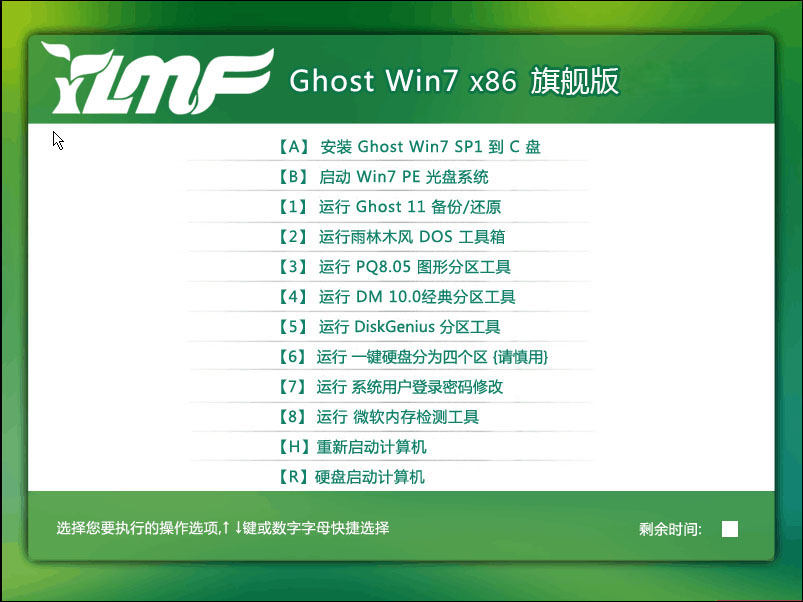 雨林木风Win7
雨林木风Win7 粤公网安备 44130202001061号
粤公网安备 44130202001061号